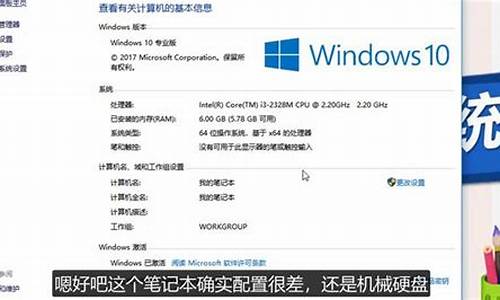电脑装系统要注意哪些方面_装电脑系统注意什么问题
1.重装系统技巧注意的几点

据了解,75%以上的用户在使用电脑时都有碰到黑屏的现象,而电脑黑屏不但会影响自己的工作,而且还会影响自己的心情,因此很多人会喜欢重装电脑,那么电脑重装系统要注意什么呢?
1、 要记下主机的名字,因为,很多电脑公司,都会安装一些软件,这些软件基本都会绑主机名、物理网卡地址、固定IP地址等信息。
2、 若在机子上使用了本地邮件,要将上面的邮箱和联络人备份出来。
3、 要将桌面常用的资料转移到C盘以外的本地盘或u盘中,因为C盘下的文件,在系统重装之后就会被格式化掉。
4、 若不是办公电脑,在重装时,还要留意IP地址设置、网关、DNS等信息设置,最好截图保存备用。
5、 查看C:盘中---下载、文档等文件夹,将有用的文档备份。
6、 再重装前,最好对当前系统进行备份,并标注备注的时间和原因,比如:20170106neterror.gho,这样在重装后,若资料不完整,还可以通过还原当前备份找回来的,因此,要对重要文件做好备份。
以上就是我给大家分享的电脑重装系统要注意的事项,希望对大家有所帮助。
重装系统技巧注意的几点
笔记本电脑安装系统注意问题在生活中大家要引起重视,不然对电脑使用寿命会受到影响的,大家对笔记本电脑安装系统一定要注意,一旦有问题,重装了系统,笔记本电脑还是不能使用的,在日常生活工作中还是会影响正常工作的,下面小编为大家介绍笔记本电脑安装系统注意问题有哪些。
笔记本电脑安装系统注意问题
一、笔记本电脑安装系统注意问题BIOS设置问题
这样就能开始安装系统了吗?非也。我们还要到系统的BIOS中进行一下合理的设置才行。
很多朋友亲眼看着恢复盘放入光驱而笔记本电脑就是无法读取系统光驱的内容。是不是光驱出问题了?事实上从笔者多年的经验来看,多数是没有正确设置BIOS的启动项所至。以笔者自己的IBMT40为例,重启系统进入BIOS后,找到startup项,选择Network项进行优先启动设备的设置。一般您可以把ATAPICD0设为启动项。当然我也可以使用USB光驱进行系统安装,相对应就可以选择USBCD项。这样才能保证光盘中的系统安装程序被正确加载,操作系统才能被正确安装。
小编提醒:正确的BIOS设置不但能顺利地安装系统,而且还能为您节约大量宝贵的时间。不过提醒大家一点,BIOS关系到笔记本电脑的底层硬件设置,本文中未涉及的BIOS项建议不要随意变换其参数,以免笔记本电脑无法正常开机。
笔记本电脑安装系统
二、笔记本电脑安装系统注意问题硬件冲突问题
首先我们在安装时可能会遇到一些硬件问题,这些问题带给系统安装是致命的,很容易造成系统安装失败。为了在安装系统时不至于发生硬件错误,笔者建议您在安装系统之前检验一下笔记本电脑所接驳的硬件。
安装系统时,安装程序正在读取硬件信息时蓝屏死机或者突然无响应。是不是本本的硬件出现了损坏?事实上是笔记本电脑上一些特殊的组件与安装程序不兼容所致。我们首先应该检查PCMCIA插槽或者PCI-Express插槽,如有扩展卡请您先将其卸载。接下来您需要查看USB端口接驳的U盘、鼠标、无线网卡等设备,亦请您将其卸除。如果您的笔记本电脑接驳有端口复制器、扩展坞等专用扩展设备(例如索尼BX系列),笔者建议您在安装系统之前亦将其卸除,否则极易造成安装失败。不过对于那些没有内置光驱的超便携机型(比如IBMX系列)来说,带有光驱的底座还是一定要配套使用的。
笔记本电脑
有时我们安装完系统,却发现系统已经中毒。是系统光盘染毒还是有什么其他别的原因呢?系统光盘的问题只占很小一部分问题,因为一般厂商均提供系统正版恢复盘。一般都是用户在安装的过程中忘记断开网络,导致在安装过程中来自网络的病毒对系统造成了伤害。为了避免病毒及木马对于系统安装产生干扰,笔者建议您将有线网络及无线网络全部断开。
小编提醒:在安装系统之前,建议大家将笔记本电脑的扩展件进行合理地卸载,这样可以避免因为硬件冲突而造成的系统安装失败问题。
以上就是小编为你分享的笔记本电脑安装系统注意问题,希望对你有所帮助。
1,显卡驱动:安装好显卡驱动后没调整显示器的刷新率,使得 显示器工作在默认刷新率60HZ。 长时间使用会使人头晕,眼睛酸 涨,视力下降等··所以,请在安装好显卡驱动后别忘记调整一 下显示器的刷新率,一般15寸CRT调整为800X600 75~85HZ,17寸CRT为1024X768 75~85HZ,当显示器调整到75HZ以上时,眼睛几乎察觉不到显示 器在闪烁。不过请不要随意把显示器的刷新率调整到85HZ以上, 如果你的显示器性能一般的话,很容易烧毁显象管。所以,在最 好再安装一下显示器驱动。如果是LCD显示器,则不要超过75HZ ,因为LCD和CRT的呈像方式不同,CRT是不段刷新画面来使得显 示器呈像的,而LCD只要改变发光颗粒就能使显示器中的画面动 起来,所以刷新率的高低对LCD显示器无任何影响,也不会让人 产生疲劳。
2,声卡驱动:现在很多电脑都使用AC97规范的集成声卡。但有 些主板的驱动做的不够到位,需要用户自己手动安装声卡驱动。 很多朋友在光盘中分不清楚自己该安装哪个,可以··右击我的 电脑—属性—硬件—设备管理器—声音,视频和游戏设备,选择 更新驱动—从列表或指定范围,选择的范围是光驱:再指定光盘 中的dirver—sound文件夹就可以了,这样比自动搜索驱动安装 的成功率和正确性要高。
3,检查电脑的硬件驱动是否全部安装,或是否正确安装,可以 ····右击我的电脑—属性—硬件—设备管理器,看一下电脑 的各项硬件是否全部安装到位,如果设备有问题的话,那该设备 前会有一个**的问号或惊叹号。电脑知识
4,操作系统和硬件驱动安装后请不要立即让电脑连接到网络! !,FTTB用户在重新安装系统时最好能拔掉FTTB线!因为FTTB不需要用拨号软件就能让电脑自动连接到网络中,这样会使得刚新 装好的系统再次感染到病毒!这样重装好的系统就前功尽弃了! 所以,在重新安装操作系统后请先安装防火墙及杀毒软件,再让 电脑连接到网络中,一旦电脑连接到了网络,就立刻让防火墙及杀毒软件升级,下载最新的病毒库文件,使得你新安装的操作系 统能受到保护。而XP,2000用户请在杀毒软件没升级时,不要打开IE浏览器,这样会感染冲击波和震荡波这两种病毒,您当然不 想电脑刚装好系统就出现那个令人生厌的系统自动关闭倒记时对 话框吧~呵呵~5,如果系统感染病毒,最好不要只格式化C盘,因为病毒也可能 存在于硬盘的其他分区中,如果是这样,你只格式化C盘,按装 操作系统,那C盘中新的系统很可能再次被硬盘其他分区中的病 毒所感染,导致系统再次崩溃(这样的问题我曾经碰到过-_-#) 。所以在你没有把握自己的电脑是中何种病毒的情况下,最好能 全盘格式化,保证新装系统的安全,当然这只是我的个人意见, 不到万不得以,不会这样做,因为谁的电脑里都会有一些“重要 ”文件~轻易格掉了让人心疼啊:)本人是从事IT方面的工作,维修电脑也是我工作的一部分,下面我来说一下我是如何安装时下流行的XP操作系统,提
1.电脑开机,看提示按DEL进入电脑 CMOS设置,根据主板BIOS不同,一般选择进入Advanced CMOS Features,然后选择The First BOOT Dirver,设置为CD-ROM,然 后按ESC退出,选择Save & Exit Saving来保存COMS的设置。 这样做的目的是为了让电脑由光驱来 启动。如果是intel的原装主板,则应该把启动顺序设置为:CD -ROM,C,F。
2.根据提示把XP安装到C盘3.安装电脑硬件的各项驱动程序,然后右击我的电脑—属性—系 统还原,将它关闭,这个浪费硬盘空间和系统资源。如果你安装 的是SP1的XP系统,如果你没把握让SP1升级为SP2的话,那最好 再关闭系统自动更新,否则会有系统激活的麻烦4.调整显示器的分辨率和刷新率,如果该电脑使用的是NVIDIA的 显卡,则进入NVIDIA显卡驱动的显卡设置,关闭垂直同步,这样 在打游戏的时候,如果你的电脑性能够好的话,显卡驱动不会限 制你的游戏侦数,还有选择超频刷新率,根据个人打游戏时的分 辨率设置,选择75~85HZ的刷新率,这样你在进入全屏游戏的时 候,刷新率不会改变到60HZ。
5.IE设置。进入internet选项,选择设置,把使用的磁盘的空间 拉到1M,因为现在很电脑都使用宽带来连接到网络,每次都自动 更新网页,所以不需要更多的空间来保存旧的网页。
6.安装常用软件7.升级杀毒软件,再打开IE,试一下电 脑上网是否正常。
8.等全部软件安装无误后,做一个C盘的ghost文件保存于最后一 个硬盘分区中,以后碰到系统崩溃,只要用ghost恢复一下C盘就 可以了。
声明:本站所有文章资源内容,如无特殊说明或标注,均为采集网络资源。如若本站内容侵犯了原著者的合法权益,可联系本站删除。